当预置条件满足时,打开windows10的启动菜单,其能够容纳所有固定项。可以尝试进入全屏模式,这样开始菜单会变得更大。
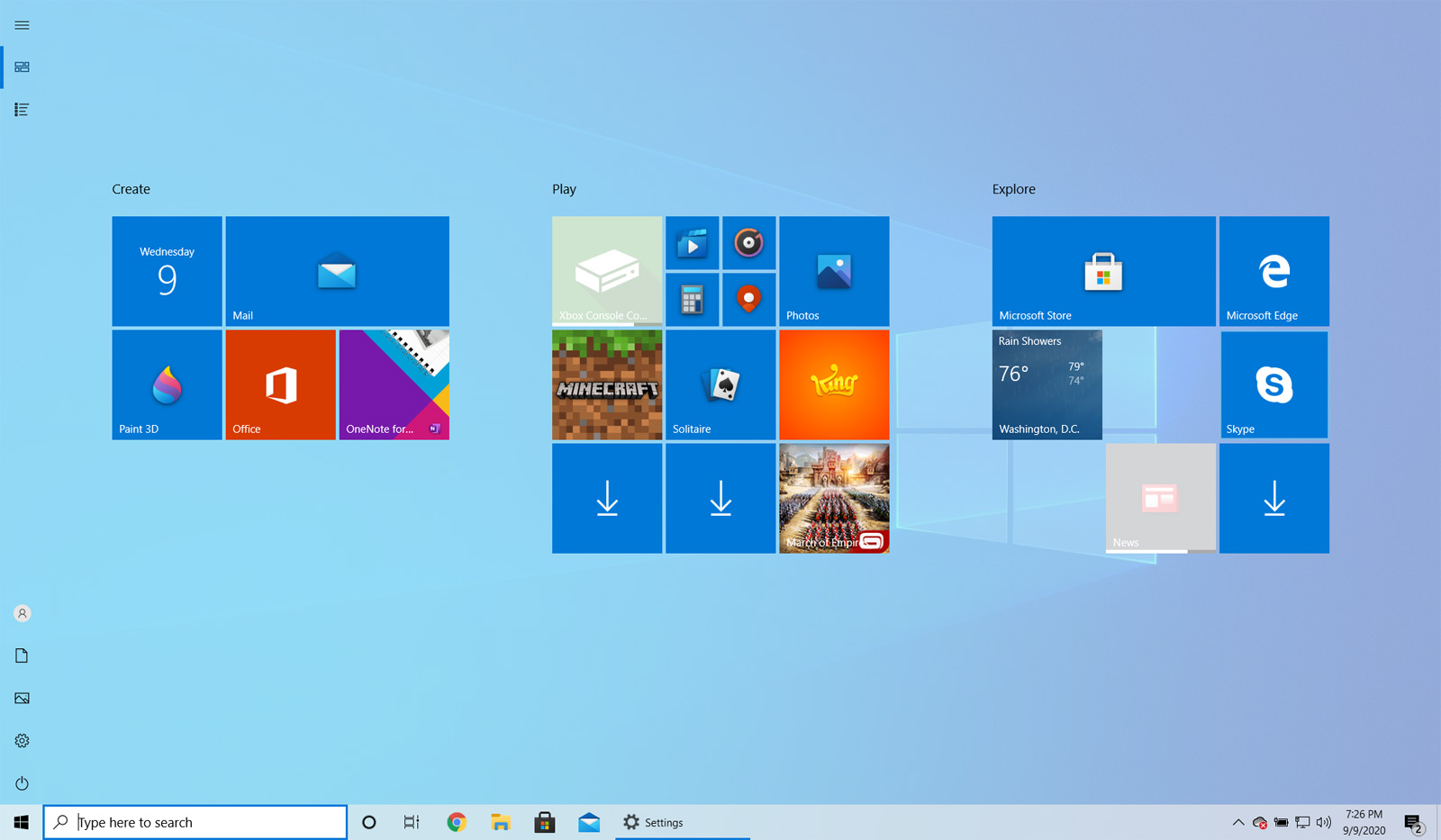
当全屏模式开启时,“开始”屏幕将占据整个桌面,提供更多的空间来固定应用程序,并且你的动态图块也会变得更大。
若要启用全屏启动模式,请执行下列步骤:
点击「开始」菜单上的「设定」打开Windows10设定。
在打开Settings之后,点击个性化,然后点击启动。
从「开始」设置,寻找一个名为「使用开始全屏」的设定,然后点击切换开关来启用此特性,如下所示。
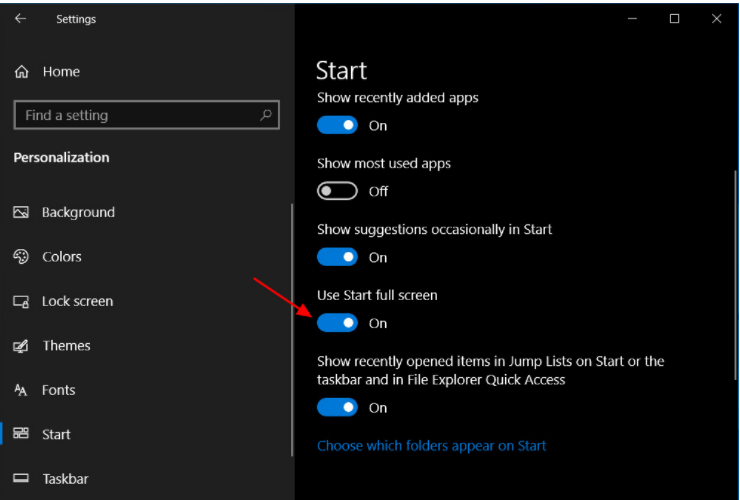
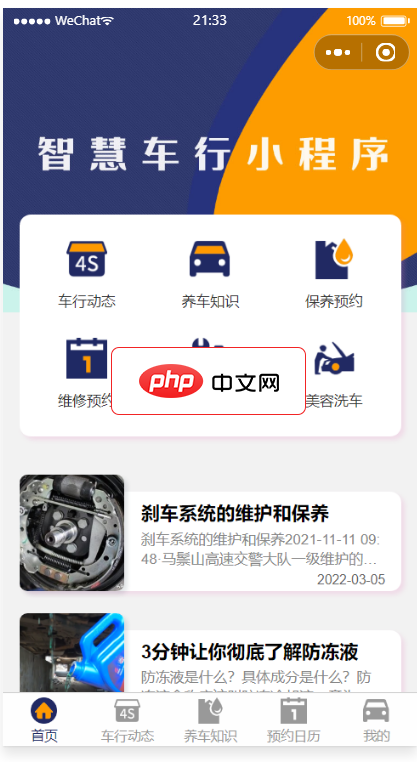
智慧车行小程序,是一个专门为洗车/4S/车辆维修行业打造的小程序,前后端完整代码包括车行动态,养车常识,保养预约,维修预约,洗车美容预约,汽车检测预约等功能。采用腾讯提供的小程序云开发解决方案,无须服务器和域名预约管理:开始/截止时间/人数均可灵活设置,可以自定义客户预约填写的数据项预约凭证:支持线下到场后校验签到/核销/二维码自助签到等多种方式详尽的预约数据:支持预约名单数据导出Excel,打印
 0
0

你可以立即关闭“启动设置”。
既然你已经开启了开始全屏模式,当你点击开始按钮时,「开始」菜单会全屏显示和覆盖整个桌面。
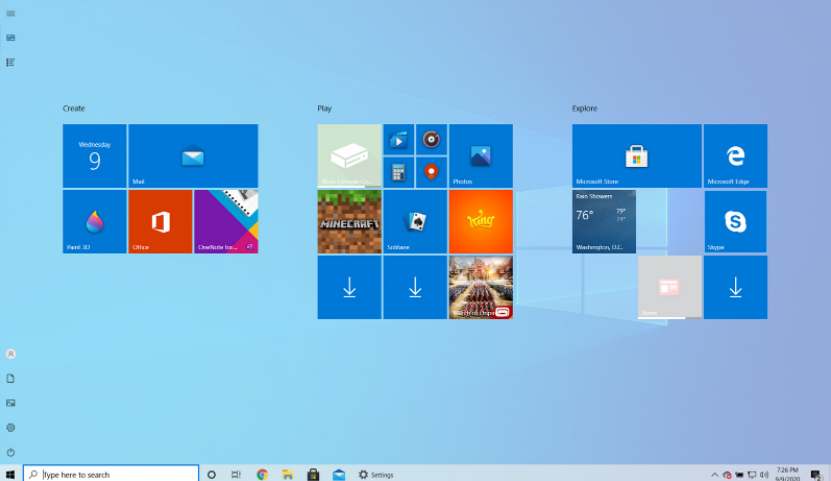
当以全屏模式使用「开始」时,你可以随时按键盘上的Escape键,或者点击另一个程序或屏幕,以关闭「开始」菜单。
如果想关闭全屏模式的启动,只需重新执行这些步骤,但是这次不能启动全屏设置。
以上就是Win10开始提供全屏的菜单设置教程。的详细内容,更多请关注php中文网其它相关文章!

每个人都需要一台速度更快、更稳定的 PC。随着时间的推移,垃圾文件、旧注册表数据和不必要的后台进程会占用资源并降低性能。幸运的是,许多工具可以让 Windows 保持平稳运行。

Copyright 2014-2025 https://www.php.cn/ All Rights Reserved | php.cn | 湘ICP备2023035733号